

作者:Nathan E. Malpass, 最近更新:February 21, 2022
下午好。 我是一個Android用戶,自從我第一次開始使用手機以來。 我對我所擁有的單位的功能非常滿意,並且從未真正有任何不愉快的經歷。
但是,最近出現了一個錯誤,告訴我我的存儲卡被意外刪除,和/或我的存儲卡已準備就緒。 根據我對這些通知的理解,這裡發生的事情是我的SD被驅逐,然後在一瞬間重新連接。
說實話,這很煩人,我是一個相對耐心的人。 你有什麼建議嗎? 也許我可以採取一系列措施來解決這個問題? 確實非常感謝任何幫助。 非常感謝你!
- 馬克D.
部分1:簡介部分2:為什麼意外刪除SD卡的一些原因部分3:如何修復SD卡,避免重複意外刪除部分4:使用和保養存儲卡的提示和技巧部分5:結論
Android手機的問題 SD卡 突然被刪除困擾用戶多年。 關於為什麼會發生這種情況的說法很多。
這個問題背後的一些原因包括丟棄了你的手機,有時當他們將某個文件下載到SD卡時問題就開始了,其他帳戶聲稱問題在他們更新到新的Android版本時就開始了。
雖然很自然地也發生了這樣的錯誤,但是出現了這樣的錯誤,除了sd卡現在突然被意外刪除之外沒有任何變化。
這篇文章是為了幫助你。 如果你繼續閱讀下面的內容,我們將討論為什麼這可能發生在你的Android手機或平板電腦上的一些原因。
我們還將嘗試通過您可以執行的一系列命令來幫助您解決問題,以便嘗試讓您的SD卡再次正常工作。 我們希望這有所幫助,我們祝你好運!
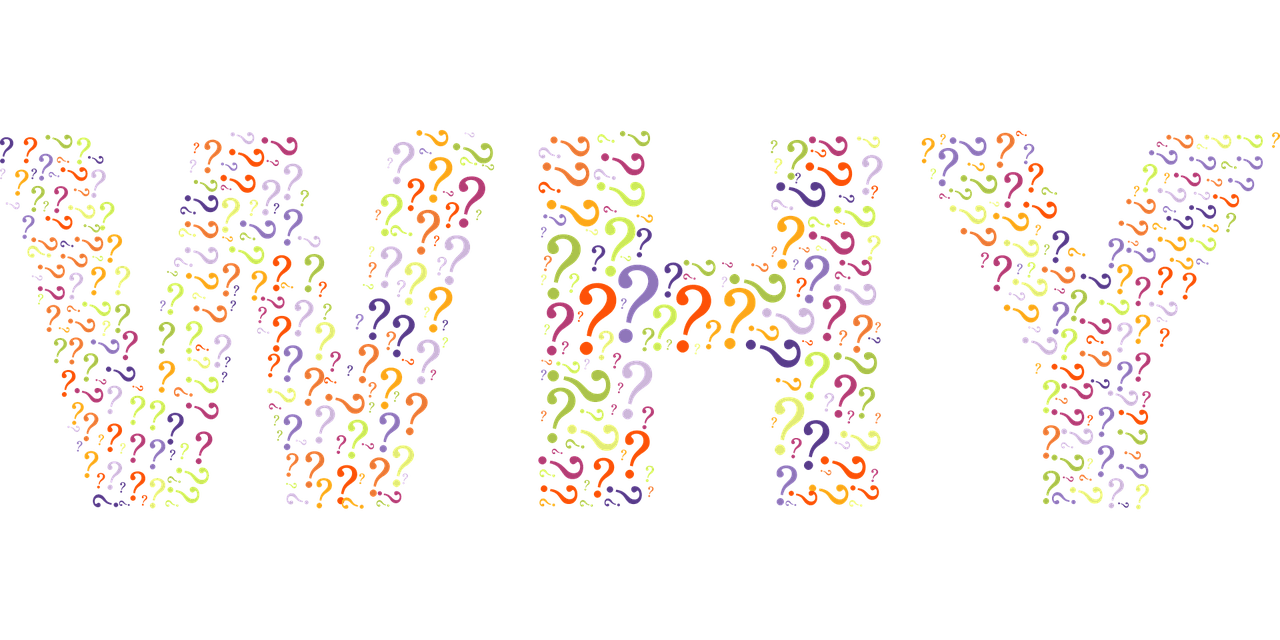
關於您的Android手機或平板電腦上發生的導致意外刪除SD卡的原因可能有多種原因。 但是,有幾個原因似乎比其他原因更突出,我們在下面列出了它們。
我們希望這有助於您了解設備發生的情況,因此也可以幫助您解決問題,甚至更好地避免再次發生問題。
在這裡,他們是!
原因#1:您的Android設備突然損壞。 通過損壞您的手機或敲擊手機,即使沒有任何實際的故障跡象,也可能發生了您已鬆開設備與SD卡的連接。
原因#2:Android設備上的SD卡突然損壞。 如果是這種情況,您需要修復SD卡,這不是所有Android用戶都知道的,可能需要將SD卡帶入專業人士。
原因#3:當您的SD卡與您正在使用的Android設備不兼容時。 確實,手機和平板電腦是以某種方式構建的,只能處理某種規格的SD卡。
一旦使用超出手機可以處理的規格的SD卡,那麼您在兩個單元之間創建了不兼容性,因此無法根據需要相互閱讀。
話雖如此,Android用戶必須始終檢查您的設備可以使用哪些SD卡,以確保您沒有兼容性問題。
原因#4:SD卡壞了。 是的,可悲的是,但SD卡確實破了,也許這就是你在這裡遇到的問題。 沒有一種方法可以打破SD卡,有時它們只是簡單地打破時間,真的需要被新的東西取代。
這不是你的錯,在這一點上你無能為力。 但是,如果發生這種情況,您可以確保備份文件,以免遇到任何麻煩。
考慮到許多用戶發生了從您的Android設備意外刪除SD卡的問題,人們也發表了一些聲明,說他們可以通過幾個簡單的步驟自行解決問題。
在下一節中,我們邀請您試用我們的建議。 如果第一個選項不起作用,請嘗試下一個選項。 然後根據需要重複,直到找到解決方案。
請記住,這些是解決大多數問題的常見解決方案,並不意味著通過這些操作,我們保證您不會再從您的Android手機或平板電腦中意外刪除SD卡的錯誤。
選項#1:取出SD卡,然後重新插入。
如果您遇到從Android手機或平板電腦意外刪除SD卡的問題,您應該做的第一件事就是從其插槽中取出SD卡,然後重新啟動手機。
如果您的手機是允許您這樣做的設備類型,它也可能有助於取出電池。 完成此操作並重新啟動手機後,請轉至您的設置,然後轉至存儲空間,以確保您的設備確實已刪除了SD卡。
完成此操作後,再次關閉手機,將SD卡放回原位,最後再打開手機。 此時,請注意您是否仍然收到SD卡意外刪除的錯誤。
選項#2:卸載然後安裝SD卡
有很多Android手機型號可供您選擇卸載SD卡。 您可以在設置中找到開始此選項的選項,整個過程相對簡單,特別是如果您按照這些簡單步驟操作。
步驟#1:單擊您的設置,然後單擊存儲,然後單擊卸載外部存儲選項。
步驟#2:從Android手機或平板電腦上手動刪除SD卡。
步驟#3:關閉手機。 完全關閉後,將SD卡放回插槽。
步驟#4:設置SD卡。
人們也讀如何修復SD卡在我的Android手機上損壞?三星SD卡恢復指南:從三星SD卡恢復數據
選項#3:使用計算機格式化SD卡
最後,這可能是您首先需要做的。 通過這樣做,您可以發現SD卡是否已損壞且需要更換,甚至可能被丟棄。 雖然有些用戶在使用計算機格式化之後能夠再次使用SD卡。
如果您在格式化SD卡後仍然遇到相同的問題,也可能需要嘗試再次格式化SD卡,這一次只能通過手機而不是計算機進行。 它過去曾幫助過用戶,也可能對您有所幫助。
要在這裡使用計算機格式化SD卡是如何操作的。
步驟#1:備份卡上的數據。 我們已經一次又一次地說過,格式化您的卡會導致丟失所有數據。 照片,視頻,短信,音樂,其他音頻文件以及SD卡上的所有其他內容。
步驟#2:使用讀卡器將存儲卡連接到計算機。
步驟#3:轉到“我的電腦”(如果使用Windows)並找到代表SD卡的外部驅動器。
步驟#4:右鍵單擊代表SD卡的單詞或圖標,然後單擊“格式”一詞。
步驟#5:您還應該取消單詞快速格式,以便自己使用fat32處理常規格式化的整個過程。
步驟#6:根據您在SD卡上保存的數據量,此過程可能需要一整個小時。 因此,如果您被告知其持續時間,請不要感到驚訝。
步驟#7:SD卡成功格式化後,將其放回手機的插槽中,然後進入設置。 從那裡單擊存儲按鈕並再次格式化卡,這次是從您的Android手機或平板電腦,而不是從您的計算機。
步驟#8:完成後,將數據移回SD卡。
選項#4:在Android手機處於恢復模式時清除緩存
清除緩存總是一個好主意,特別是在處理一個你無法弄清楚的問題時。
用戶多次站出來聲稱他們的問題在清除緩存後立即得到解決。 這也是一個相對容易完成的命令,不會佔用太多時間。 這是怎麼做的。
首先,您需要關閉手機。
其次,按住音量調高按鈕,同時按住主屏幕按鈕並按住電源鍵。 這是用於將Android手機設置為恢復模式的命令。
第三步,按下音量鍵,直到您可以選擇“擦除緩存分區”選項。
第四,按住電源鍵以確認您的選擇。
第五,選擇以重新啟動系統以及重啟Android手機。
選項#5:出廠重置您的Android手機
有些用戶不得不在他們的Android手機和平板電腦上進行工廠重置。 這真的不是你的第一個選擇,因為為了完成這個過程需要做更多的工作,但如果一切都失敗了,那麼這肯定不是一個糟糕的選擇。
不過請 請注意 在你這樣做之前,你需要備份你想要保存的所有東西,這樣做會導致你保存的所有內容永遠消失。
SD卡具有很強的彈性,可以使用數年,但它們並非牢不可破。 照顧它們似乎是我們之外的東西,考慮到它們被放置並放置在一個腔室內,在那裡它們被我們的設備一直讀取和使用,但令人驚訝的是,我們可以練習一些提示和技巧。為了幫助我們照顧這些小記憶卡。
在本節中,我們將向您介紹一些可以實踐的技巧,以便正確使用和保養您的SD卡,並希望延長其使用壽命,以便為我們提供更多的愛和關懷。這些小卡片適合我們。
提示#1:如果出現嚴重錯誤,請停止使用SD卡
在不幸的情況下,災難發生並刪除了手機上的照片和視頻,或者您看到通知告訴您卡中有錯誤,您可以做的最好的事情就是停止使用它。
這樣做的原因是,通過在線提供的數據恢復服務,SD卡上的數據很有可能仍然可以恢復,但如果您繼續使用SD卡,則可能會覆蓋其他照片和視頻。
提示#2:刪除計算機上的照片和其他數據,而不是相機中的照片和其他數據
您是否知道通過使用計算機刪除卡中的照片而不是從Android手機中刪除它們,可以延長SD卡的使用壽命?
恩,那就對了! 從計算機中刪除照片時,計為一個擦除週期,而不是在設備上逐個刪除它們。 更有效的方法是,如果您在每次準備好在重新開始之前擦拭卡片時格式化您的卡片。
提示#3:僅在連接到計算機時移除SD卡
一旦您安全地將圖像從手機傳輸到計算機,最好按照規定的步驟彈出SD卡,然後再將其從讀卡器中取出。
如果您使用的是OS X,請右鍵單擊分配給卡的驅動器,然後單擊“彈出”。 但是,如果您使用的是Windows,請單擊“安全刪除硬件”選項,以便從讀卡器中取出該卡。
提示#4:盡量不要用盡SD卡
一位用戶表示他曾經有過SD卡的問題,聲稱自從他開始遇到問題後,他就帶他去商店尋求建議。 店員問他是否經常用圖像和視頻填充他的卡片。
他的回答是肯定的,並且他被告知,在以這種方式練習使用SD卡之後,卡經常會出現問題。
提示#5:經常重新格式化SD卡
通過經常格式化SD卡,您可以清除SD卡中的所有數據,照片,視頻以及在此期間使用的文件名。 通過這樣做,您可以延長SD卡的使用壽命。
只需確保只有在SD卡中完全備份數據後才能執行此操作,以免丟失其中的所有內容。
提示#6:僅在您使用相機內部時格式化SD卡
通過將SD卡格式化為與其一起使用的相機,您可以設置它並為您正在使用它的設備構建它。 通過使用其他設備來格式化SD卡,您可能會發現此處無法解決的問題。
但是,再次確保您已經備份了文件和數據,否則,您肯定會丟失已保存在SD卡上的所有信息。
提示#7:在取出SD卡之前,請務必關閉設備
這是一個相當古老的技巧,但非常有用,因為它避免了給你的卡片所謂的“電壓衝擊”的可能性。
考慮到這是一個舊的提示,製造商已經做了很大的改進,以防止這種情況發生,但用戶可能選擇保持安全,而不是後來抱歉。 注意到這一點後,您還可以閱讀設備手冊以檢查其最佳建議。
提示#8:在設備完全乾燥之前更換設備的電池
在更換新電池之前,不要讓電池的電池完全乾燥是明智之舉。 通過這樣做,您還可以在SD卡保存圖像時消除電池電量耗盡的可能性。 如果在寫入圖像時電池電量耗盡,則可能還會導致進一步的錯誤。
提示#9:拍攝照片後最好不要立即關閉相機
此提示對於在連拍模式下拍攝連拍或拍攝的攝影師特別有用,因為這樣做會使用大量圖像,並且相機需要一些時間來寫入或將所有數據保存到SD卡中。
如果不這樣做,用戶可能會發現在SD卡仍在緩衝時關閉相機時圖像可能會丟失。 但是,注意到更高級和現代的相機即使在相機關閉後如果處於過程中也能夠繼續緩衝可能是有用的。
提示#10:一個簡單的常識
這個提示可能看起來不重要,甚至可能是給定的,但如果不是,則在此列表中提及至關重要。 保持SD卡清潔乾燥。 避免將它們置於極熱或冰冷的環境中。 肯定不會彎曲或在其中鑽孔。
避免丟棄SD卡。 最後,SD卡以塑料外殼出售,當它們不在您的相機內時使用它們,因為這個額外的保護層可以幫助您安全地存儲您的卡並且可以避免意外損壞它們。
SD卡通常是非常簡單的信息存儲單元。 我們將它們用於各種需求,照片和視頻是他們的主要目的。 他們為我們做了很多事情,因為我們現在可以拍攝數千張照片,而不是電影攝影的舊時代。
話雖如此,我們必須反過來盡力照顧他們。 雖然他們偶爾可能會讓我們失望,但我們仍然可以通過簡單的解決方案來解決我們有時會遇到的問題。
發表評論
留言
熱門文章
/
有趣無聊
/
簡單難
謝謝! 這是您的選擇:
Excellent
評分: 4.6 / 5 (基於 105 個評論)